Adatbázis-kezelés
Microsoft Access 2021
50. feladatsor
1. Hozz létre új adatbázist a megadott néven a megadott helyre a következők szerint: Az adatbázis tartalmazzon egy BázisInfo nevű táblát!
nyisd meg az adatbázis-kezelő programot:
- Üres adatbázis
Üres adatbázis - Fájlnév: fájl elérési útja, neve -
- -
Mentés másként Táblanév: BázisInfo
Mezőnév
Adattípus
Mezőtulajdonságok
BázisID
Szám
Mezőméret: Hosszú egész
Terület
Szám
Mezőméret: Egész
Ideiglenes
Igen/Nem
2. Rendelj a BázisID mezőhöz olyan tulajdonságot, amellyel a táblát hozzá lehet kapcsolni egy másik táblához a BázisID mező segítségével oly módon, hogy a tábla a kapcsolat egy oldalán álljon!
lépj a BázisID sorra
-
-
Mentés: C + s
3. Maximáld a Terület mezőbe bevihető számot 32000-re! Mentsd, illetve zárd az adatbázist!
jelöld ki az Terület sort
Mezőtulajdonságok
Érvényességi szabály: <=32000
Mentés: C + s
-
nyisd meg az ab-50.mdb adatbázist
4. Egészítsd ki a Személyzet táblát egy mezővel, amelyben a születési időt rögzítheti! A mező neve Születési dátum legyen, a típusa pedig dátum (date)!
Táblák - Személyzet - Megnyitás Tervező nézetben: C + N
az első üres sorba vedd fel a mező értékeit:
az első üres sorba vedd fel a mező értékeit:
Mezőnév
Adattípus
Mezőtulajdonságok
Születési dátum
Dátum/Idő
Mentés: C + s
Ablak bezárása: C + É
5. Kapcsold össze a Személyzet és a Bázis táblát a BázisID mezőn keresztül egy-a-többhöz típusú kapcsolattal!
-
-
-
Táblázatok hozzáadása
Táblák lapfül: Személyzet - Kijelölt táblák hozzáadása
(a Bázis tábla már szerepel, így nem kell felvenni)
Bezárás(a Bázis tábla már szerepel, így nem kell felvenni)
-
Kapcsolatok szerkesztése - Új kapcsolat...
Új kapcsolat Bal oldali tábla neve: Személyzet; Jobb oldali tábla neve: Bázis
Bal oldali oszlop neve: BázisID; Jobb oldali oszlop neve: BázisID - OK
Bal oldali oszlop neve: BázisID; Jobb oldali oszlop neve: BázisID - OK
6. Az előző pontban beállított kapcsolat olyan legyen, hogy a Bázis táblában való rekordtörlés a kapcsolódó rekordok automatikus törlését eredményezze a Személyzet táblából!
☑ Hivatkozási integritás megőrzése - Létrehozás
Mentés: C + s
Ablak bezárása: C + É
7. Nyisd meg a Bázis táblát, majd töröld véglegesen az Asuka bázist (ASUKA BASE) az adattáblából!
Táblák - Bázis -
Megnyitás: N
Keresés és csere párbeszédpanel megnyitása: C + f
Keresés és csere
Keresés és csere párbeszédpanel bezárása: EKeresés lapfül: Keresett szöveg: ASUKA BASE - Következő
jelöld ki a rekordot
-
-
Microsoft Access
1 rekord lesz törölve. - Igen
Mentés: C + s
8. Oldd meg, szűréssel, hogy a 100 feletti azonosítóval (BázisID) rendelkező állomások rekordjai ne jelenjenek meg a képernyőn!
- -
BázisID
<=100
-
Mentés: C + s
9. Nyomtasd ki az ARGO 1-6 nevű bázisokra vonatkozó rekordokat! Mentsd, illetve zárd a táblát!
jelöld ki az első hat rekordot
Nyomtatás párbeszédpanel megnyitása: C + p
Nyomtatás párbeszédpanel megnyitása: C + p
Nyomtatás: Nyomtatási tartomány - ◉ Kijelölt rekord(ok) - OK
Ablak bezárása: C + É
10. Hozz létre lekérdezést a következők szerint:
A lekérdezés a Bázis és az Eszközök alapján készüljön! A lekérdezés futtatásakor az eredmény kizárólag a következő oszlopokkal jelenjen meg: Bázis.Név, Eszközök.Dátum, Eszközök.Egység, Eszközök.Érték_€, Eszközök.ID!
Állíts be feltételt, amellyel olyan táblázatot jeleníthetsz meg, amelyben az alábbi feltételek legalább egyike teljesül:
A Dátum mező értéke 2009. első félévi dátumot mutat.
Az Érték € mezőben legalább 500 szerepel.
Az Egység mező értéke nem Kutatás.
A lekérdezés eredménye dátum szerint legyen rendezve!
Állíts be másodlagos rendezést is, az Érték € mező szerint!
Mentsd a lekérdezést L10 néven, majd zárd be!
-
Táblázatok hozzáadása
Táblák lapfül: Bázis - C + Eszközök - Kijelölt táblák hozzáadása
BezárásAz alábbi ábra alapján hozd létre a lekérdezést:
Mező
Név
Dátum
Egység
Érték €
ID
Tábla
Bázis
Eszközök
Eszközök
Eszközök
Eszközök
Rendezés
Növekvő
Növekvő
Megjelenítés
☑
☑
☑
☑
☑
Feltétel
Between #2009.01.01.# And #2009.06.30.#
Vagy
>= 500
Vagy
<> "Kutatás"
A lekérdezés SQL kódja:
SELECT Bázis.Név, Eszközök.Dátum, Eszközök.Egység, Eszközök.[Érték €], Eszközök.ID
FROM Bázis INNER JOIN Eszközök ON Bázis.BázisID = Eszközök.BázisID
WHERE (((Eszközök.Dátum) Between #1/1/2009# And #6/30/2009#))
OR (((Eszközök.[Érték €])>=500))
OR (((Eszközök.Egység)<>"Kutatás"))
ORDER BY Eszközök.Dátum, Eszközök.[Érték €];Mentés: C + s
Mentés másként
Lekérdezésnév: L10
Ablak bezárása: C + É
11. Módosítsd az L1 lekérdezést a következők szerint:
Cseréld meg a BázisID és az ID mező sorrendjét!
Alakítsd át a jelenlegi feltétel-beállítást úgy, hogy a lekérdezés eredményében ne jelenjenek meg sem a 2009.05.01. előtti dátumhoz tartozó nem kutatási eszközök, sem a 100 €-nál olcsóbbak!
Az eredmény természetes rendben (rendezetlenül) jelenjen meg!
Lekérdezések - L1 - Megnyitás Tervező nézetben: C + N
mezők sorrendjének módosítása: a mezőnevek fölötti szürke területet a „fogd és vidd” módszerrel a megfelelő pozícióba húzhatod:
ID mező balra a legelejére
ID mező balra a legelejére
Az alábbi ábra alapján módosítsd a lekérdezést:
Mező
ID
BázisID
Dátum
Megnevezés
Egység
Érték €
Tábla
Eszközök
Eszközök
Eszközök
Eszközök
Eszközök
Eszközök
Rendezés
Megjelenítés
☑
☑
☑
☑
☑
☐
Feltétel
>=#2008.12.0.1# And <=#2010.12.01.#
<>"Kutatás"
Vagy
>=#2009.05.01.#
"Kutatás"
Vagy
>=100
A lekérdezés SQL kódja:
SELECT "ID", "BázisID", "Dátum", "Megnevezés", "Egység"
FROM "Eszközök"
WHERE ( "Dátum" >= {D "2008-12-01" } And "Dátum" <= {D "2010-12-01" }
And "Egység" <> "Kutatás"
Or "Dátum" > {D "2009-05-01" } And "Egység" = "Kutatás"
Or "Érték €" >= 100 )SELECT Eszközök.ID, Eszközök.BázisID, Eszközök.Dátum, Eszközök.Megnevezés, Eszközök.Egység
FROM Eszközök
WHERE (((Eszközök.Dátum)>=#12/1/2008# And (Eszközök.Dátum)<=#12/1/2010#)
AND ((Eszközök.Egység)<>"kutatás"))
OR (((Eszközök.Dátum)>=#5/1/2009#) AND ((Eszközök.Egység)="kutatás"))
OR (((Eszközök.[Érték €])>=100))Mentés: C + s
Ablak bezárása: C + É
12. Töröld az adatbázisból a Törlendő nevű lekérdezést!
Lekérdezések - Törlendő
Törlés: D
Figyelmeztető üzenet:
Törlés: D
Figyelmeztető üzenet:
Microsoft Access: Szeretné törölni a(z) ... objektumot? - Igen
13. Készíts űrlapot a Bázis tábla tartalmának megjelenítéséhez!
Az űrlapon minden mezőt helyezzen el (egy oldalon több rekord szerepeljen)!
Az űrlap fejlécében megjelenő címkék zöld színűek és dőlt stílusúak legyenek!
Mentsd az űrlapot F néven, illetve zárd be!
-
- - Zöld
-
Űrlap varázsló -
jelöld ki a címkéketTáblák/lekérdezések: Tábla: Bázis
a tábla összes mezőjét a >> gombbal emeld át a Kijelölt mezők részbe - Tovább
Űrlap varázsló - Milyen szerkezetű legyen az űrlap?
a tábla összes mezőjét a >> gombbal emeld át a Kijelölt mezők részbe - Tovább
◉ Táblázatos - Tovább
Űrlap varázsló - Mi legyen az űrlap címe?
F
◉ Űrlap tervének módosítása - Befejezés
◉ Űrlap tervének módosítása - Befejezés
- - Zöld
-
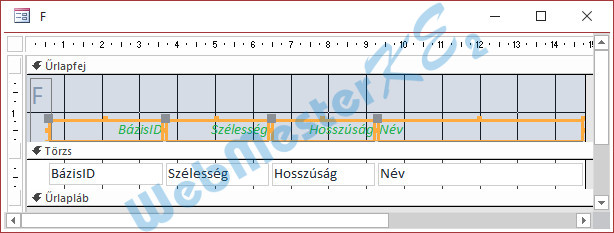
Mentés: C + s
Ablak bezárása: C + É
14. Nyisd meg a Bázis nevű űrlapot, és töröld ki a PETROGRADSKAJA állomáshoz tartozó rekordot! Mentsd, illetve zárd az űrlapot!
Űrlapok - Bázis - Megnyitás: N
Keresés és csere párbeszédpanel megnyitása: C + f
Keresés és csere
Keresés és csere párbeszédpanel bezárása: EKeresés lapfül: Keresett szöveg: PETROGRADSKAJA - Következő
jelöld ki a rekordot
-
-
Microsoft Access
1 rekord lesz törölve. - Igen
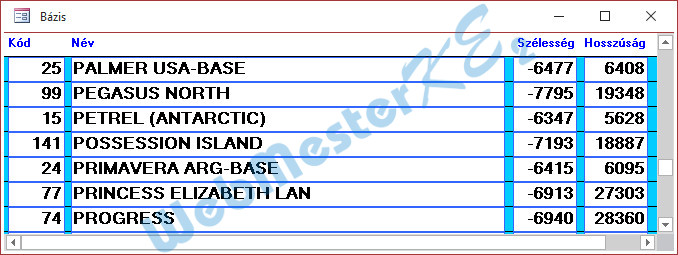
Mentés: C + s
Ablak bezárása: C + É
15. Készíts jelentést az L2 lekérdezés alapján a következők szerint:
A jelentésben a lekérdezéssel elérhető minden mező szerepeljen (egy oldalon több rekord legyen)!
A jelentés tájolása fekvő legyen!
A jelentés a Bázis.Név mező szerint kerüljön csoportosításra!
A legrégebbi szállítási dátum (Dátum mező) a csoportokhoz tartozóan, jól azonosítható módon jelenjen meg!
A jelentésfejben megjelenő cím „Szállított eszközök” legyen, amely az alapértéknél nagyobb betűnagysággal jelenjen meg!
A jelentésláb maradjon üres! Mentsd a jelentést J néven, majd zár be!
-
Jelentés varázsló -
Táblák/lekérdezések: Lekérdezés: L2
a lekérdezés összes mezőjét a >> gombbal emeld át a Kijelölt mezők részbe - Tovább
Jelentés varázsló -
a lekérdezés összes mezőjét a >> gombbal emeld át a Kijelölt mezők részbe - Tovább
- Tovább
Jelentés varázsló -
Név - > - Tovább
Jelentés varázsló - - Tovább
Jelentés varázsló -
Elrendezés - ◉ Blokk
Tájolás - ◉ Fekvő - Tovább
Jelentés varázsló -
Tájolás - ◉ Fekvő - Tovább
J - Befejezés
- -
kattints a Név lábléc területébe
a bal oldali címkébe írd be: Legrégebbi dátum:
a beviteli mezőbe írd be: =Min([Dátum])
kattints a Név lábléc területébe
a bal oldali címkébe írd be: Legrégebbi dátum:
a beviteli mezőbe írd be: =Min([Dátum])
Cím módosítása:
jelöld ki a címkét - címke szerkesztése: Ő
írd át a kijelölt címet: Szállított eszközök - N
- - 24
- -
jelöld ki a címkét - címke szerkesztése: Ő
írd át a kijelölt címet: Szállított eszközök - N
- - 24
- -
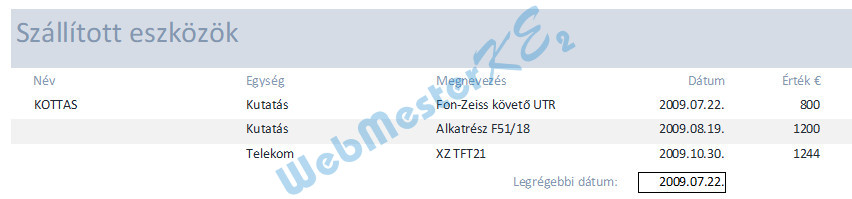
Mentés: C + s
Ablak bezárása: C + É